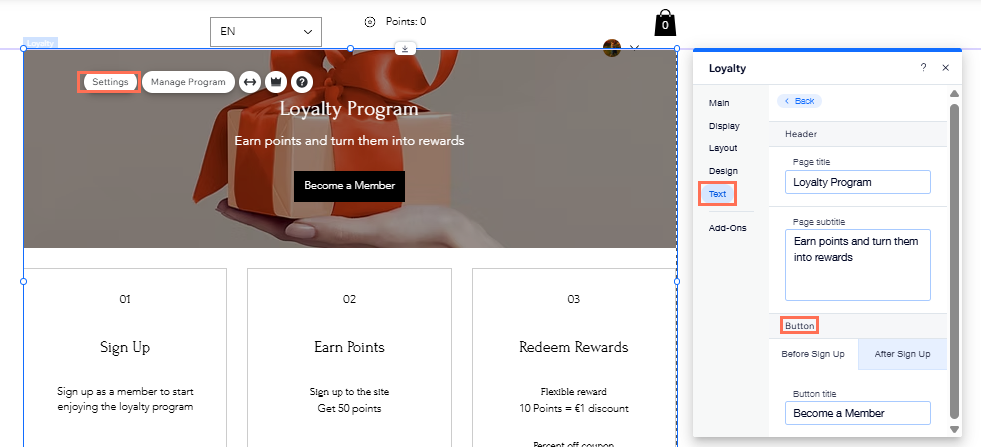Wix Loyalty Program: הוספה והגדרה של מועדון הלקוחות
13 דקות
אתם יכולים להוסיף את Wix Loyalty Program לאתר כדי לתגמל את חברי האתר על הרכישות והנאמנות שלהם. תוכלו לתת להם נקודות על פעולות כמו הרשמה לניוזלטר או רכישה, והם יוכלו לממש את הנקודות כדי לקבל קופונים לאתר.
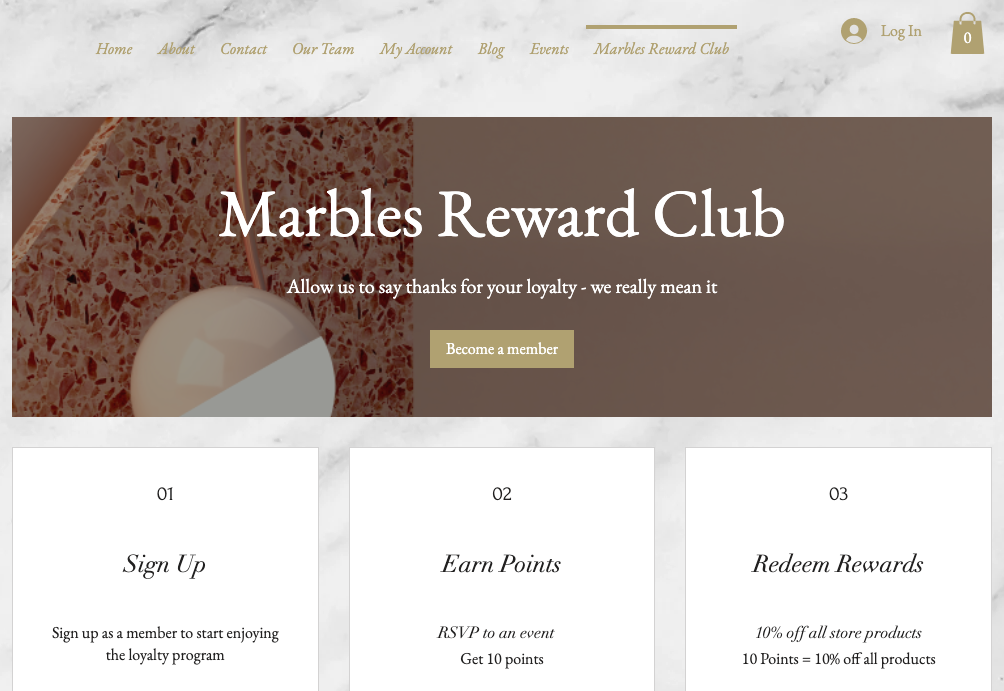
חשוב:
- אתם יכולים להגדיר את מועדון הלקוחות שלכם בחינם, אבל כדי להפעיל את התוכנית אתם חייבים לשדרג לתוכנית שכוללת קבלת תשלומים.
- מועדון הלקוחות של Wix זמין כרגע עבור Wix Stores, Wix Bookings, Wix Restaurants, Wix Pricing Plans, Wix Events ו-Wix Online Programs.
- אם התחלתם להגדיר את מועדון הלקוחות מאפליקציית Wix, הקפידו להוסיף את עמודי Loyalty (מועדון הלקוחות) ב-editor כדי להשלים את ההגדרה.
שלב 1 | צרו את מועדון הלקוחות
בחרו למועדון הלקוחות שם שמשקף את האופי של העסק, וגם מונח לנקודות שחברי האתר יכולים לצבור ואייקון שמייצג אותן.
כדי ליצור את מועדון הלקוחות:
באפליקציית Wix
בדאשבורד
- היכנסו ל-Loyalty Program בדאשבורד של האתר.
- הקליקו על Start Now (להתחיל עכשיו).
- הכניסו את פרטי המועדון:
- Program name: תנו שם למועדון הלקוחות.
- Points name: הקליקו על התפריט הנפתח ובחרו את המונח שבו תרצו לתאר "נקודות" באתר:
- Points (נקודות): מילת ברירת המחדל לתיאור הנקודות במועדון הלקוחות.
- Custom name: תנו לנקודות שם אחר שמתאר אותן (לדוגמה, "כוכבים" או "לבבות").
- Points icon: בחרו אייקון לנקודות המועדון או העלו אייקון משלכם.
- הקליקו על Continue to Setup (המשך להגדרות).
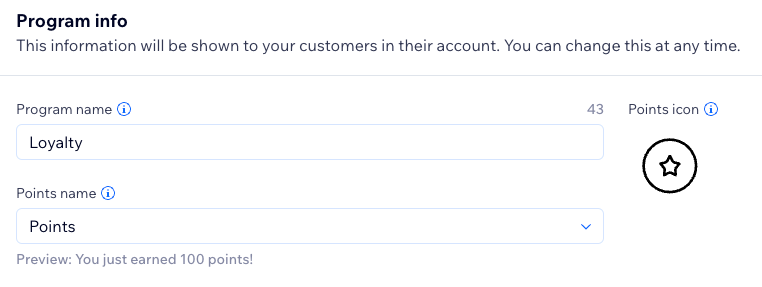
שלב 2 | בחרו איך לקוחות יוכלו לצבור נקודות
הלקוחות מקבלים נקודות על בסיס פעולות שונות, למשל כשהם נרשמים לאתר, קובעים פגישות ועוד.
שימו לב:
- נקודות שמבוססות על סכום רכישה מעוגלות כלפי מטה למספר השלם הקרוב ביותר. לדוגמה, אם החלטתם לתת 10 נקודות על כל שקל, לקוח שייקנה ב-4.99 ש"ח יקבל 40 נקודות.
- ב-Wix Restaurants, צבירת הנקודות במועדון הלקוחות היא לפי סכום ההזמנה, לא כולל דמי משלוח ומסים.
כדי לבחור איך הלקוחות יצברו נקודות:
באפליקציית Wix
בדאשבורד
- גללו למטה למקטע Points (נקודות).
- בחרו מה אתם רוצים לעשות:
להוסיף דרך לצבירת נקודות
לערוך את אופן צבירת הנקודות
להפעיל או להשבית דרך מסוימת לצבירת נקודות
למחוק דרך לצבירת נקודות
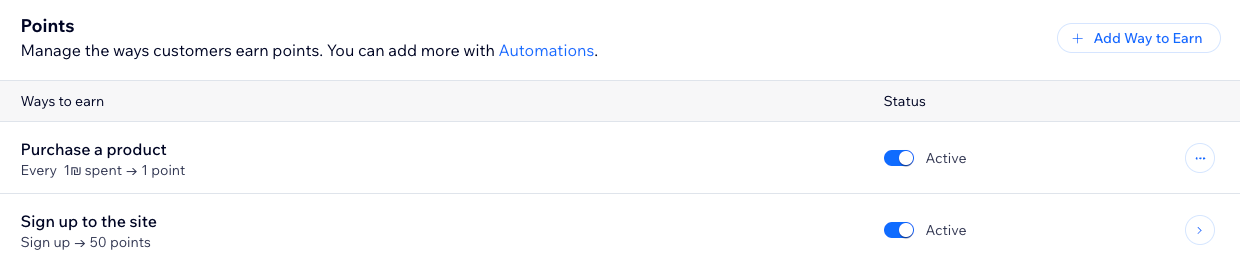
טיפ:
אם יש לכם תוכנית משודרגת, תוכלו להגדיר תאריך תפוגה לנקודות שלכם.
מגבלות על צבירת נקודות בעת שליחת חשבונית:
אם הפעלתם את האפשרות Place a store order (ביצוע הזמנה בחנות) תחת Ways to earn (דרכים לצבור), רק חשבוניות שיניבו את ההזמנה לאחר ביצוע התשלום יכולות לצבור נקודות עבור הלקוחות. אם תוסיפו פריט חשבונית בהתאמה אישית לחשבונית, היא לא תזכה בנקודות כי לא מדובר במוצר חנות שכלל הצבירה חל עליו. במקרים כאלה, מומלץ לתת נקודות ידנית ללקוח.
שלב 3 | הגדרת הטבות המועדון
הגדירו את ההטבות שלקוחות יכולים לממש בעזרת הנקודות שצברו. ההטבות יינתנו בצורת קופונים המקנים הנחות, משלוח חינם, מחירי מבצע ועוד.
כדי להגדיר הטבות מועדון:
באפליקציית Wix
בדאשבורד
- גללו למטה למקטע Rewards (הטבות).
- הקליקו על יצירת הטבה.
טיפ: בחרו באפשרות Create with AI (יצירה עם AI) כדי ש-Wix AI Assistant ייצור עבורכם תגמול, או בחרו באפשרות Build with Functions (יצירה עם פונקציות) כדי לבנות הטבה מותאמת אישית. - הקליקו על Set up reward (הגדרת ההטבה).
- בחרו בין יצירת הטבה קבועה לבין הטבה גמישה.
שימו לב: ייתכן שההטבה הגמישה תופעל אוטומטית. במקרה כזה, עברו עם העכבר מעל סוג ההטבה והקליקו על Edit כדי לבצע שינויים בהטבה. - הקליקו על Next (הבא).
- ערכו את הפרטים עבור סוג ההטבה:
הטבה קבועה
הטבה גמישה
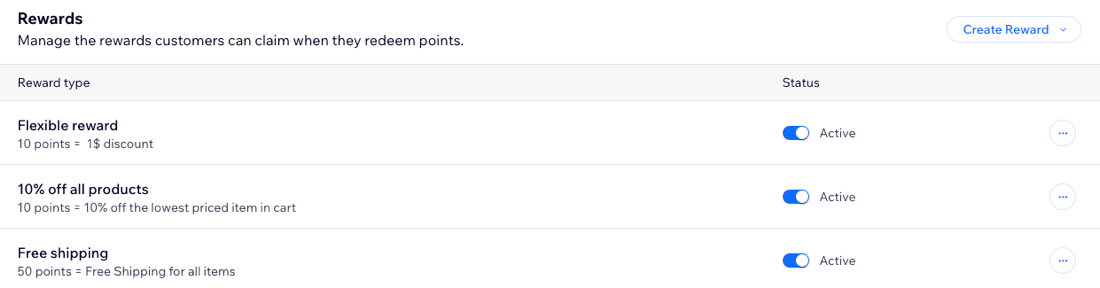
6. הקליקו על Save (שמירה).
7. חזרו על הפעולה עבור כל הטבה שאתם רוצים להוסיף או לערוך.
שימו לב: באתר שלכם יכולה להיות הטבה גמישה אחת בלבד, כך שאפשר להוסיף אותה רק פעם אחת.
שימו לב: באתר שלכם יכולה להיות הטבה גמישה אחת בלבד, כך שאפשר להוסיף אותה רק פעם אחת.
(לא חובה) שלב 4 | הפעילו אוטומציות מיילים
הפעלת אוטומציות מיילים מאפשרת ללקוחות לקבל מייל אוטומטי כשיקבלו הטבה. קבלת עדכונים אוטומטיים על הטבות חדשות היא דרך מצוינת לעודד לקוחות לחזור לאתר שלכם.
האוטומציות שתראו במיילים עשויות להשתנות בהתאם לדרכים שהגדרתם לצבירת נקודות ובהתאם לשימוש שלכם בתאריך תפוגה לנקודות ו/או ברמות.
הערה:
ההתראות במייל מוגדרות באמצעות אוטומציות שמתווספות כשאתם מגדירים מועדון לקוחות. כברירת מחדל, המיילים האוטומטיים לא יהיו פעילים. לכן צריך להפעיל אותם כדי להתחיל לשלוח אותם.
כדי להפעיל אוטומציות מייל:
באפליקציית Wix
בדאשבורד
- גללו למטה למקטע Email automations (אוטומציות מייל).
- הקליקו על המתג שליד האוטומציה הרלוונטית כדי לבחור מה אתם רוצים לעשות:
- במצב פעיל: הלקוחות יקבלו מיילים אוטומטיים כשהם מקבלים הטבה.
- במצב מושבת: הלקוחות לא יקבלו מיילים אוטומטיים כשהם מקבלים הטבה.
- (לא חובה) ערכו את אוטומציית המיילים.
- עברו עם העכבר מעל המייל והקליקו על Edit (עריכה).
- ערכו את האוטומציה.
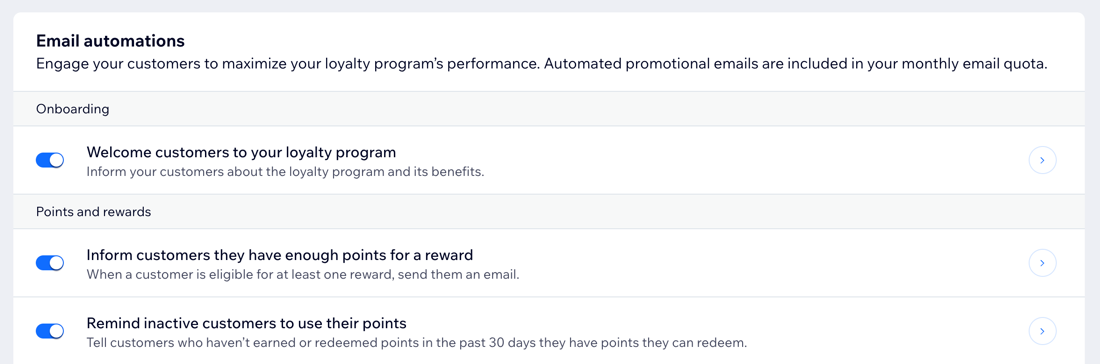
שלב 5 | בדיקת מועדון הלקוחות
לפני שתפעילו את מועדון הלקוחות, בדקו את הפרטים שלו. האם אתם מרוצים מהאפשרויות שבאמצעותן הלקוחות יכולים לצבור ולממש נקודות.
כדי לבדוק את מועדון הלקוחות:
באפליקציית Wix
בדאשבורד
- בדקו את פרטי המועדון. אם צריך לשנות משהו, הקליקו על Edit Details.
- עברו על המקטעים Points (נקודות), Rewards (הטבות) ו-Email Automations (אוטומציות מייל). עברו עם העכבר מעל כל דרך לצבירת נקודות, מעל כל מייל ומעל כל הטבה, והקליקו על Edit (עריכה) כדי לבצע שינויים כלשהם.
- הקליקו על Launch Program (הפעלת תוכנית) מימין למעלה.
- הקליקו על Launch Program (הפעלת תוכנית) בחלון הקופץ.
שלב 6 | צפייה בעמודי האתר החדשים
ברגע שמגדירים מועדון לקוחות, נוספים אוטומטית שני עמודים חדשים לאתר שלכם. עמוד ה-Loyalty Program (מועדון לקוחות) מציג את פרטי התוכנית לגולשים באתר. בעמוד ה-My Rewards (ההטבות שלי), חברי המועדון יכולים לעקוב אחרי מצב הנקודות וההטבות שלהם.
הערה:
- כדי שהעמודים האלה יהיו זמינים לגולשים, צריך לפרסם (Publish) את האתר.
- כדי לצפות בעמודים, עברו ל-editor במחשב.
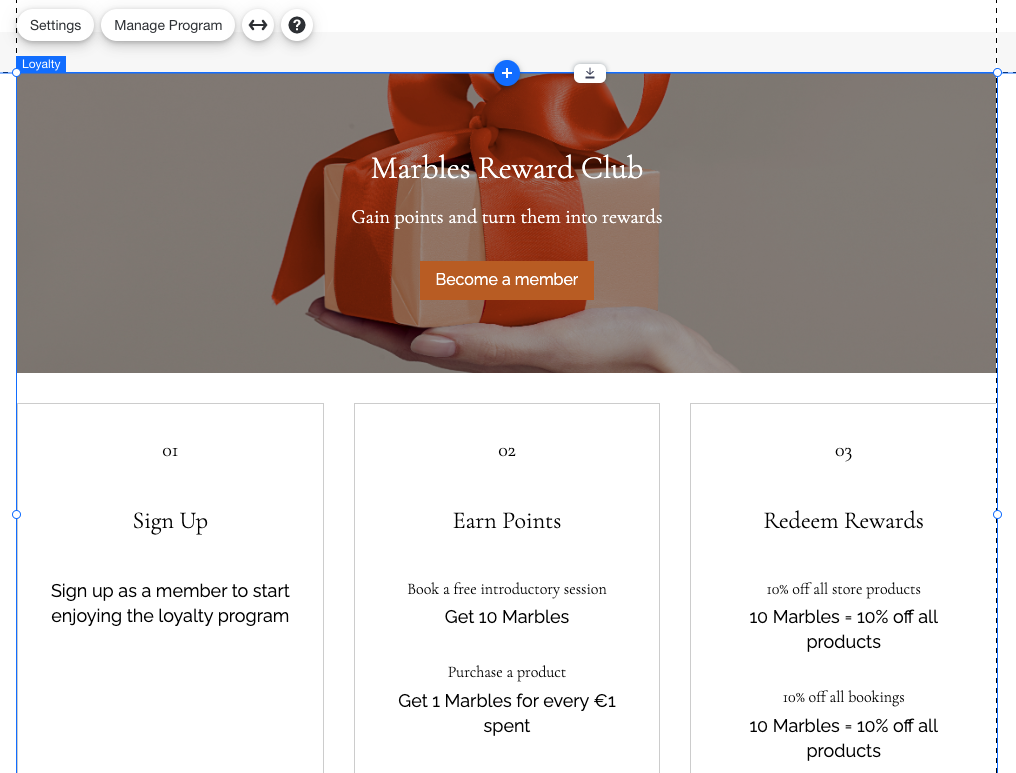
כדי לצפות בעמודי האתר החדשים:
- בחלק העליון של המסך הקליקו על Go to Editor (מעבר ל-Editor).
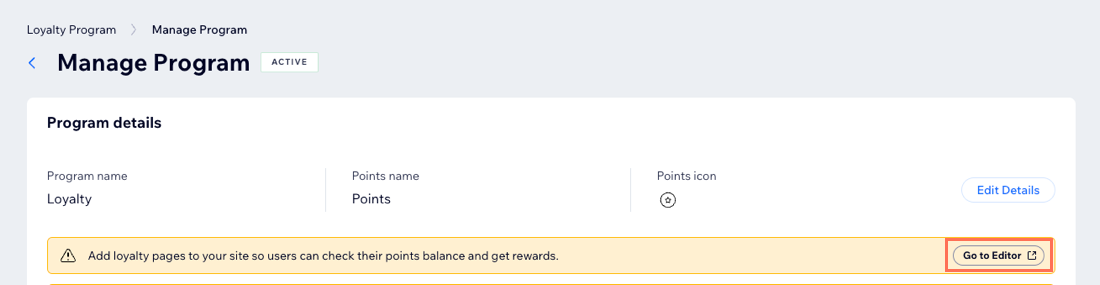
- עברו לעמוד הרלוונטי ב-editor שלכם.
השלב הבא:
ערכו את עמודי מועדון הלקוחות שנוספו לאתר.
שאלות נפוצות
הקליקו על השאלות לפרטים נוספים על הגדרת מועדון הלקוחות.
מה ההבדל בין הטבה קבועה להטבה גמישה?
האם לקוחות יכולים לשלם עם נקודות מועדון כשהם מגיעים לעמוד התשלום?
מתי נותנים נקודות ללקוח?
מהי הדרך המהירה ביותר להגיע לעמוד מועדון הלקוחות?
למה באתר מוצג המטבע הלא נכון?
למה עמוד מועדון הלקוחות נראה מעוות או שיש בו טקסט חתוך של כפתור במובייל?
למה הקופון שלי לא ממומש כמתוכנן בתוכנית מועדון הלקוחות?
האם אפשר לשייך באופן אוטומטי נקודות עבור הזמנות קודמות לפני תחילת מועדון הלקוחות?


 ואז על Delete (מחיקה).
ואז על Delete (מחיקה).